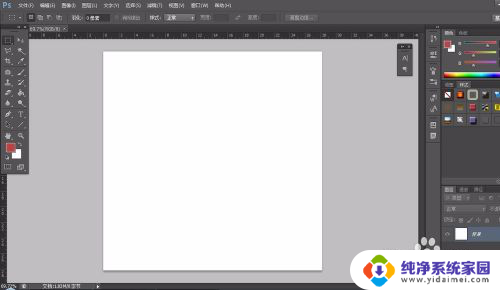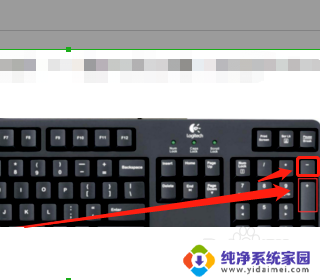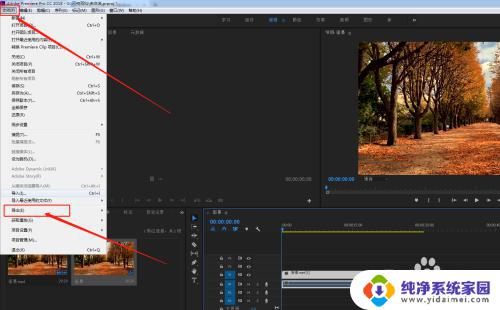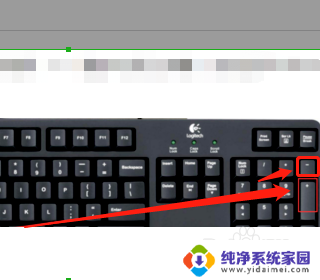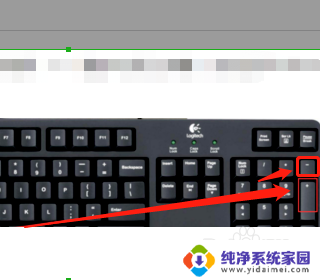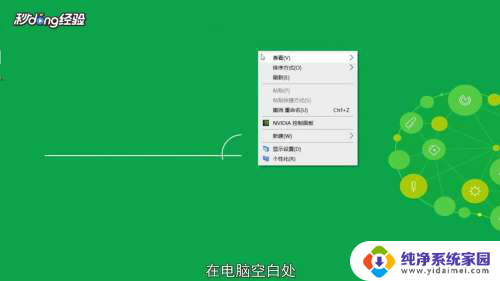ps缩小放大快捷键 Photoshop画面放大缩小的四种方法
ps缩小放大快捷键,在使用 Photoshop 进行图像处理时,放大和缩小画面是常见的需求之一,而要做到快捷高效地进行操作,掌握一些快捷键和技巧是非常必要的。在 Photoshop 中,缩小放大画面的四种方法有:使用缩放工具、使用键盘快捷键、使用鼠标滚轮快捷键以及使用显示器自适应大小功能。下面我们来一一介绍这几种方法的具体操作。
具体步骤:
1.首先讲一下本人最常用的操作。
按住alt键的同时滑动鼠标滑轮,这个操作是会ps的人必会的。
滑轮向后是画面缩小,滑轮向前是画面放大。试试吧,非常好用!

2.再一个放大缩小画面常用的方法是按住ctrl键点加号和按住ctrl键点减号。键盘上的两个ctrl键不管哪个都可以,键盘上两个加号和减号,不管哪一边的都行。如图。这个操作也很常见,用得也比较多。
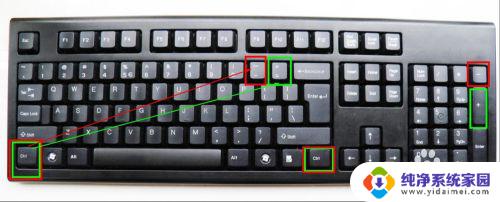
3.再一个方法就是按住空格键的同时再按住ctrl键,这时候鼠标变成了里面有加号的放大镜。如图。接着点击鼠标左键即可放大。
按住空格键的同时再按alt键,鼠标变成了里面有减号的放大镜,接着点击鼠标左键即可缩小。
这个操作使用的人较少。

4.以上放大缩小的方法,用哪个都行。但有的按法在特定环境下可能有所限制,应最少会两种放大缩小显示画面的方法。
注意:在使用以上的方法放大缩小时,不管你在使用什么工具。都能立即方法缩小,十分方便,调整完之后松开键盘立即恢复原来工具,这是非常好的一个特点。
5.最后一个放大缩小的办法,这个会不会的无所谓了,用的很少。按一下快捷键Z并松开,然后鼠标呈现加号样式,如图。这时候点击鼠标即可放大。在这个工具下如果再按住alt键,发现鼠标呈现减号样式,点击鼠标即可缩小。
或者直接在工具栏里面找到放大镜,这个就是快捷键为Z的缩放工具。
这个方法用的人就更少了,因为要中途中断正在使用的工具,不推荐。

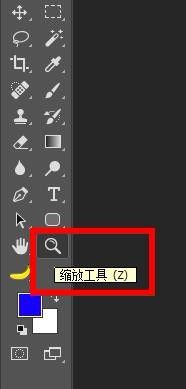
6.也就是大家只要记住前两个方法即可,使用ps就够用啦。
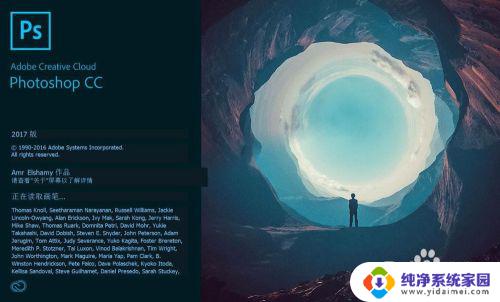
以上就是缩小放大快捷键的全部内容,如果还有不理解的地方,用户可以根据小编的方法来操作,希望对大家有所帮助。